Sådan åbner du .aspx-filer på Windows 10-computer
Har du nogensinde set en .aspx URL -udvidelse i din browsers adresselinje? Noget som https://xyz.com/form.aspx, hvis ja, der indikerer, at du er på en .aspx- side. Ligesom (Just).docx - filformaterne er til dokumenter, eller .pdf-formaterne er til skrivebeskyttede dokumenter eller .zip-filformatet for komprimerede filer, er .aspx - udvidelsen til filer udviklet på .net-sproget.
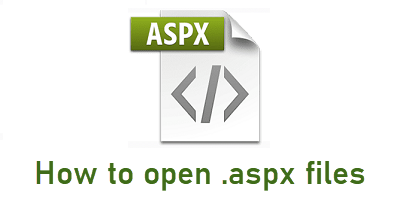
Hvad er en .aspx-fil
ASPX står for Active Server Page Extended file. De er sider, der ofte er oprettet med Microsoft Visual Web Developer for Microsoft ASP.NET framework. De kaldes undertiden .Net webformularer(.Net web forms) .
De fleste gange kan du finde .aspx-udvidelsen på filer, der er downloadet fra et websted. Disse filer skal ikke forveksles med Web Handler- filer ASHX . ASPX -filerne er servergenererede websider(Web) og er ofte skrevet i C# eller VBScript .
Microsoft udviklede ASP.NET frameworket til at erstatte Active Server Page ( ASP ) i 2002. Webudviklere(Web) bruger denne webapplikationsramme til at producere dynamiske applikationer og websteder.
Sådan åbner du .aspx- filer på Windows 10 -computer
De fleste operativsystemer, især Windows OS , åbner ikke .aspx -filformatet direkte. Sådan gør du:
- Skift filtypenavnet på .aspx -filen
- Åbn .aspx -filer med et tredjepartsprogram
- Få adgang til .aspx-(Access .aspx) filer med onlineværktøjer.
1] Skift(Change) udvidelsen af .aspx -filen
Nogle gange er grunden til, at du downloadede et .aspx-filformat i stedet for de formater, du er vant til, fordi browseren ikke kunne rette filens filtypenavn. Det kan ske med en fil i PDF- , Docx- eller XLSX -filformat.
Hvis du foretrækker at bruge denne metode, er det bedst, at du finder ud af den filtype,(find out the file extension) du havde forventet. Alt du skal gøre her er at ændre filtypenavnet fra .aspx til .pdf (eller den formodede filtypenavn), men følg først denne vejledning for at tillade Windows at vise filformatet.
Åbn dialogboksen Kør(Run) , skriv i kontrolmapper,(ontrol folders,) og tryk på ENTER.
Vælg fanen Vis(View) fra dialogboksen, der dukker op, og fjern markeringen(Uncheck) i afkrydsningsfeltet Skjul udvidelser for kendte filtyper(Hide extensions for known file types ) .
Tryk på OK(OK ) for at gemme indstillingerne og lukke dialogboksen.
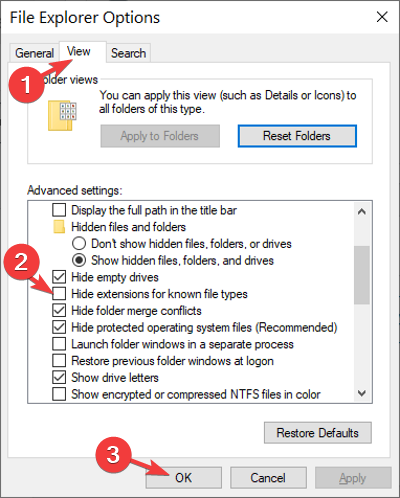
Højreklik(right-click) nu på ASPX -filen, og vælg derefter Omdøb.(Rename.)
Skift filtypenavnet fra .aspx til .pdf , og tryk på Ja(Yes) til advarslen , som Windows viser. Du kan nu få adgang til filen i dens .pdf-format.
2] Åbn .aspx(Open .aspx) -filer med et tredjepartsprogram
Programmer som Microsoft Visual Studio , Notepad++ og Adobe Dreamweaver er tredjepartsværktøjer, der kan åbne en ASPX -fil. Men med din browser kan du stadig få adgang til den. Det er mere sandsynligt, at du har en opdateret browser end nogen af værktøjerne ovenfor.
Du kan bruge Firefox , Chrome , Edge eller en hvilken som helst browser. Alt du skal gøre er at højreklikke(right-click) på .aspx -filen, klikke på Åbn med(Open with) og vælge Chrome (din browser). Hvis du ikke kan finde din ønskede browser, skal du klikke på Vælg en anden app(Choose another app) og finde din angivne browser fra programfilen(Program file) .
Tip: Hvis du vil have .aspx -filen på din pc, mens du er i Chrome , skal du trykke på Ctrl + P for at åbne vinduet Udskriv(Print) side, vælg Gem(Save) som PDF > Save . Voila , du er færdig.
3] Få adgang til .aspx-(Access .aspx) filer med onlineværktøjer
Du kan bruge gratis online filkonverteringsværktøjer til at konvertere .aspx-filerne til .html. ,pdf, etc filformater, og åbn derefter filen. Men da ASPX- filer har et specifikt formål, er det ikke altid tilrådeligt at konvertere dem.
Når du for eksempel konverterer ASPX- filer til HTML , kan du muligvis få adgang til HTML -filen som en ASPX -webside, men de unikke ASPX - elementer vil blive ændret. Alligevel, hvis du åbner en ASPX -editor i den, kan du gemme filen som ASP , ASMX , HTM , HTML , JS, MSGX , SRF , SVC , WSF , VBS , og mange andre filformater.
Brug af et gratis værktøj som Notepad++ ville efter vores mening være den bedste mulighed.
Hvordan åbner jeg en ASPX -fil som PDF ?
For at åbne en ASPX -fil som en PDF , skal du åbne din ASPX -fil med dit standardprogram på din computer. Gå til File > Print . Vælg "Microsoft XPS Document Writer" som din printer. Klik derefter på "OK" eller "Udskriv". Vælg en destination for din XPS-fil, og klik på "Gem".
Hvordan konverterer jeg ASPX til HTML?
Konvertering af ASPX til HTML er muligvis ikke en god idé, da HTML- filer er statiske, og du kan miste alle de dynamiske elementer på siden. For at gøre det skal du indlæse din ASPX -side i browseren og højreklikke. Klik(Click) på Vis sidekilde(View Page Source) og gem det på din lokale harddisk(HDD) . Du kan prøve at indlæse den, og den vil ligne din side, men intet vil faktisk fungere.
Håber dette hjælper!
Related posts
Sådan konverteres PDF til MOBI på Windows 10
Hvad er en GPX fil? Hvordan åbner og ser jeg GPX-filer i Windows 10?
Hvad er TBL filer? Hvordan åbner man .tbl-filer i Windows 10?
Sådan nulstiller du NTFS-filtilladelser i Windows 10
Sådan ændrer du standard fil- eller mappetræk og slip-adfærd i Windows 10
Sådan konverteres en .AHK-fil til en .EXE-fil i Windows 10
Sådan åbner du DMG-filer i Windows 10
Sådan repareres beskadigede systemfiler i Windows 10
Sådan kører du batchfil som administrator uden prompt i Windows 10
Gratis filovervågningssoftware til Windows 10
Sådan læser du Memory Dump-filer i Windows 10
Sådan åbner du RAR-filer i Windows 10 (2022)
Find og erstat tekst i flere filer i bulk på Windows 10
Sådan åbner du CUE & BIN-filer i Windows 10 ved hjælp af PowerISO
Sådan finder du mistede eller glemte filer på Windows 10
Hvad er en DSS fil? Hvordan konverteres eller afspilles den på Windows 10?
Krypter filer og mapper med kryptering af filsystem (EFS) i Windows 10
Advanced Renamer er en gratis software til batch-omdøbning af filer i Windows 10
Flyt automatisk filer fra en mappe til en anden i Windows 10
Sådan omdøbes flere filer i bulk på Windows 10
